
La carte graphique de votre ordinateur n'est plus réservée aux jeux :avec les mises à jour récentes des principaux produits essentiels, notamment Lightroom et Photoshop, il existe un certain nombre de raisons pour lesquelles vous devriez commencer à prêter attention à votre GPU.
Qu'est-ce qu'un GPU fait de toute façon ?
La carte graphique de votre ordinateur, une puce distincte de Nvidia/AMD ou intégrée à certains processeurs, aide à créer ce que vous voyez sur l'écran de votre ordinateur. Alors que c'était la fonction principale des photographes dans le passé; les éditeurs vidéo profitent depuis un certain temps des flux de travail accélérés par carte graphique. Les photographes attendaient que leur processeur effectue le travail nécessaire pour effectuer des ajustements. Cela a changé, Adobe ajoutant des mises à jour qui ont déplacé de plus en plus d'outils dans Lightroom et Photoshop vers le GPU. Le traitement activé par le GPU peut être beaucoup plus rapide que les outils limités par le CPU, affichant généralement un aperçu à la volée ou activant des fonctionnalités qui seraient excessivement lentes via le CPU.
La distinction entre les tâches préférées du CPU et du GPU est technique, mais il est important de reconnaître que seules certaines fonctionnalités bénéficieront de l'accélération GPU. Pour avoir une idée des fonctionnalités qui nécessitent ou sont grandement améliorées par un GPU, consultez cette liste d'Adobe. Dans Photoshop, toutes les fonctionnalités suivantes peuvent tirer parti de votre GPU :
- Caméra brute
- Taille de l'image – Préserver les détails
- Sélectionner la mise au point
- Galerie de flou - Flou de champ, Flou d'iris, Tilt-Shift, Flou de chemin, Flou de rotation (OpenCL accéléré)
- Netteté intelligente (réduction du bruit – OpenCL accéléré)
- Déformation de perspective
- Sélectionner et masquer (OpenCL accéléré)
- Zoom détaillé
- Vue aérienne
- Panoramique rapide
- Redimensionnement du pinceau en douceur
La prise en charge vient d'être considérablement étendue dans Lightroom, "Avec Process Version 5, la plupart des ajustements sont désormais accélérés par le GPU. Par exemple, une accélération complète peut améliorer la vitesse à laquelle vous voyez les résultats lorsque vous déplacez le curseur de texture. L'utilisation du GPU aide également Camera Raw à garder répondre aux exigences des écrans 4K, 5K et plus grands" Cette accélération, en particulier avec un GPU hautes performances, peut rendre l'abattage plus rapide et l'édition plus fluide.
Pour le montage vidéo, un GPU puissant est encore plus important. Les clips simples peuvent ne pas montrer une amélioration drastique des performances avec n'importe quel GPU acceptable, mais lorsque vous commencez à empiler des effets accélérés par GPU ou des clips haute résolution, vous aurez besoin d'une carte récente et haut de gamme. D'après les tests de Puget Systems, vous devriez disposer d'au moins 4 Go de VRAM pour les séquences 1080P, passant à 6 Go à 4K.
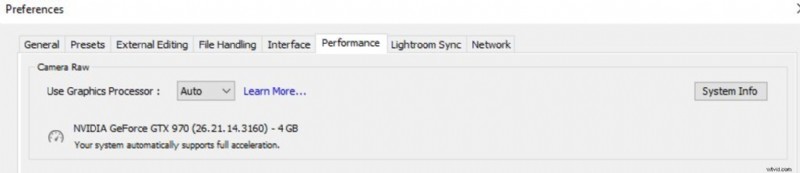
Mise à jour des pilotes
Pour tirer pleinement parti de ces fonctionnalités, vous aurez besoin d'une carte plus récente et des derniers pilotes. Par exemple, l'exécution d'un pilote obsolète depuis quelques mois empêchera l'utilisation de votre GPU dans Adobe Premiere. Heureusement, il est facile de mettre à jour les pilotes.
Sur les ordinateurs Apple, les mises à jour du GPU sont gérées via le mécanisme de mise à jour du système. Il vous suffit donc d'exécuter et d'installer les mises à jour en attente.
Sous Windows, vous devrez confirmer si vous avez une carte graphique AMD ou Nvidia, le cas échéant. Selon l'ordinateur, vous pouvez avoir un autocollant l'indiquant, ou vous pouvez faire un clic droit sur votre bureau et voir une mention de Nvidia ou AMD. Certains ordinateurs peuvent ne pas en avoir non plus, s'appuyant plutôt sur les graphiques intégrés à votre processeur - ceux-ci sont souvent mis à jour via Windows Update. Si vous ne le trouvez pas en regardant autour de vous, ouvrez le Gestionnaire de périphériques en ouvrant le menu Démarrer, puis cliquez sur Exécuter. Dans la boîte de dialogue Exécuter, tapez "devmgmt.msc" sans les guillemets. Cela fera apparaître la fenêtre de gestion des périphériques, une liste de tout le matériel de votre ordinateur. Vous pouvez cliquer sur le triangle à côté de Display Adapters, qui devrait vous indiquer si un GPU est installé ou non, ainsi que le fabricant.
Une fois que vous avez identifié la marque de la carte, téléchargez les derniers pilotes du fabricant. Si vous avez un processeur Intel et aucune carte graphique supplémentaire, vous pouvez utiliser l'outil d'Intel pour identifier et mettre à jour automatiquement vos pilotes. Si vous avez un processeur AMD sans carte, ou une carte graphique AMD, AMD propose un outil sur sa page de support pour effectuer automatiquement les mises à jour. Enfin, si vous avez une carte Nvidia, vous pouvez utiliser l'outil automatisé de Nvidia appelé GeForce Experience - bien que je recommande de rechercher et de télécharger manuellement les pilotes, car Nvidia nécessite la création d'un compte juste pour utiliser leur outil.
Une fois que vous avez mis à jour vos pilotes, assurez-vous que vous utilisez les versions les plus récentes de votre logiciel de montage. De nouvelles fonctionnalités prises en charge par le GPU sont ajoutées fréquemment, pensez donc à les mettre à jour lorsque cela est possible.
Les futurs outils peuvent de plus en plus s'appuyer sur les améliorations des performances du GPU pour améliorer l'expérience d'édition, car les GPU se sont améliorés à un rythme plus rapide tandis que les gains de performances à un seul thread du CPU ont ralenti. Au-delà de la vitesse brute, les GPU alimentent les développements dans le domaine de l'apprentissage en profondeur. Les outils basés sur l'apprentissage en profondeur en sont encore à leurs débuts, mais des logiciels comme Gigapixel AI, un outil de mise à l'échelle intelligent qui synthétise de nouveaux détails, sont prometteurs dans ce domaine.
Mettre à niveau votre GPU
Si vous rencontrez des difficultés pour activer ces fonctionnalités ou si vous souhaitez savoir quelle partie mettre à niveau, Adobe fournit quelques instructions. La carte devrait sortir en 2014 ou plus tard, avec plus de 2 Go de VRAM. Il s'agit d'une barre assez basse à atteindre, mais si vous utilisez un ordinateur plus ancien, vous devriez envisager une mise à niveau pour tirer parti de ces fonctionnalités.
En règle générale, vous ne pourrez mettre à niveau les cartes que sur les ordinateurs de bureau, car le facteur de forme de l'ordinateur portable nécessite que le GPU soit monté directement sur la carte mère. Vous avez un ordinateur de bureau et vous cherchez à le mettre à jour ? Considérez la Nvidia GTX 1660 Ti. Il est plus que capable dans Photoshop et Lightroom, tandis que ses 6 Go de VRAM signifient que l'édition 4K dans Premiere ne pose aucun problème. Les tendances récentes des prix des GPU en font également l'option la plus abordable qui ne compromet pas les performances.
 Si vous avez un ordinateur portable récent avec Thunderbolt 3 et que vous avez besoin de plus de puissance graphique, envisagez un boîtier GPU externe. Ces boîtiers vous permettent d'insérer une carte graphique de style bureau tout en la connectant à votre ordinateur portable via un seul câble. Les boîtiers peuvent coûter assez cher, d'autant plus que vous aurez toujours besoin d'acheter une carte pour y mettre, mais présentent la seule option de mise à niveau pour la plupart des ordinateurs portables. Pour avoir une idée des produits disponibles, consultez le Sonnet eGFX Breakaway Box.
Si vous avez un ordinateur portable récent avec Thunderbolt 3 et que vous avez besoin de plus de puissance graphique, envisagez un boîtier GPU externe. Ces boîtiers vous permettent d'insérer une carte graphique de style bureau tout en la connectant à votre ordinateur portable via un seul câble. Les boîtiers peuvent coûter assez cher, d'autant plus que vous aurez toujours besoin d'acheter une carte pour y mettre, mais présentent la seule option de mise à niveau pour la plupart des ordinateurs portables. Pour avoir une idée des produits disponibles, consultez le Sonnet eGFX Breakaway Box. En fonction de votre équipement existant, tirer parti des nouvelles améliorations basées sur le GPU pour l'édition de photos et de vidéos peut être aussi simple que de mettre à jour vos pilotes et logiciels. Même si vous devez mettre à niveau du matériel, tenez compte des avantages d'une expérience d'édition plus rapide et plus fluide :cela peut faire plus de différence que vous ne le pensez.
